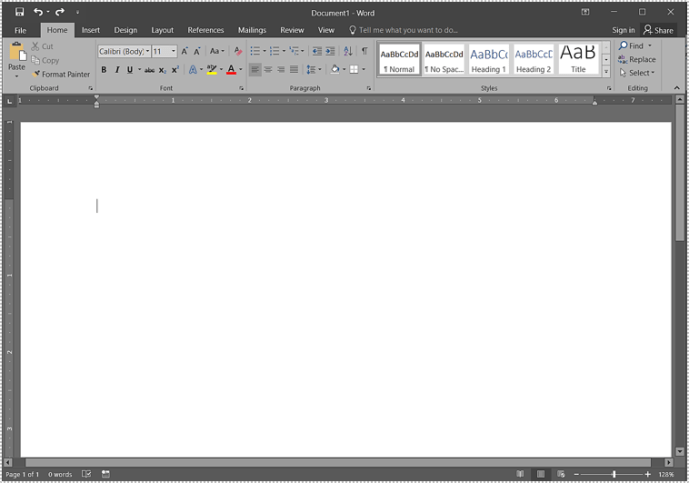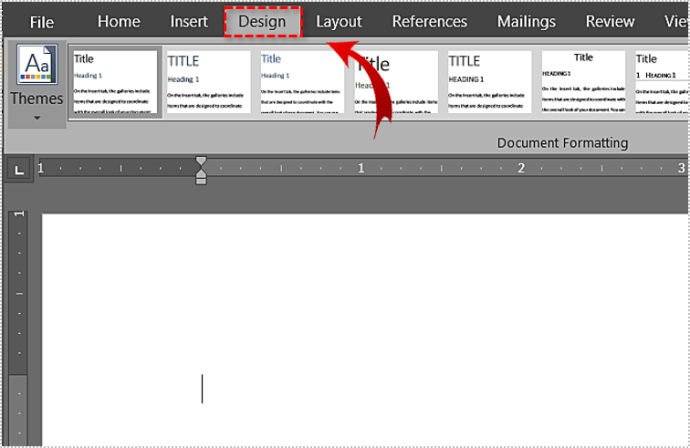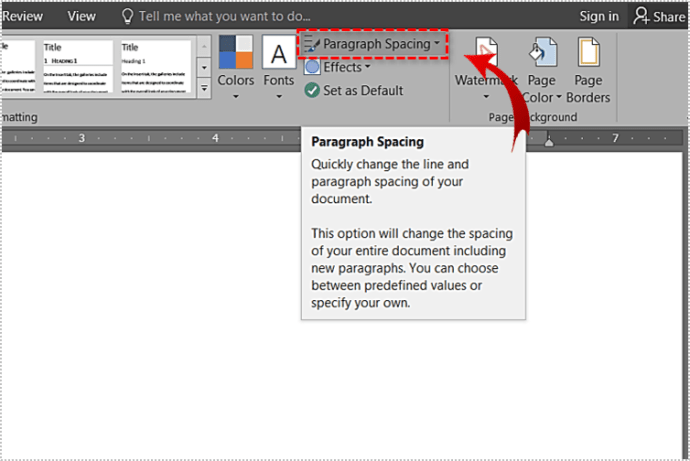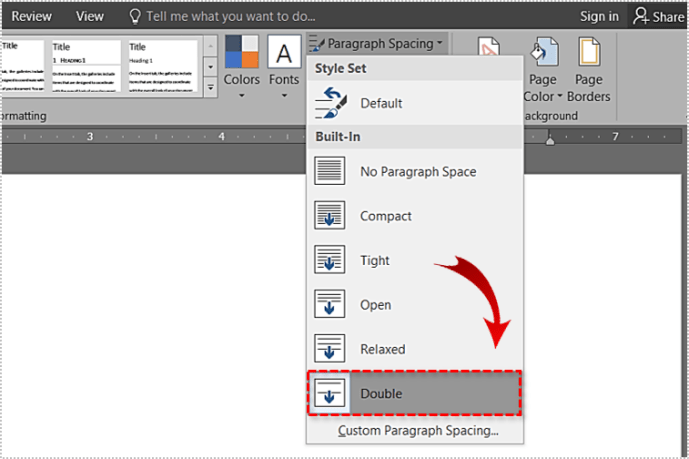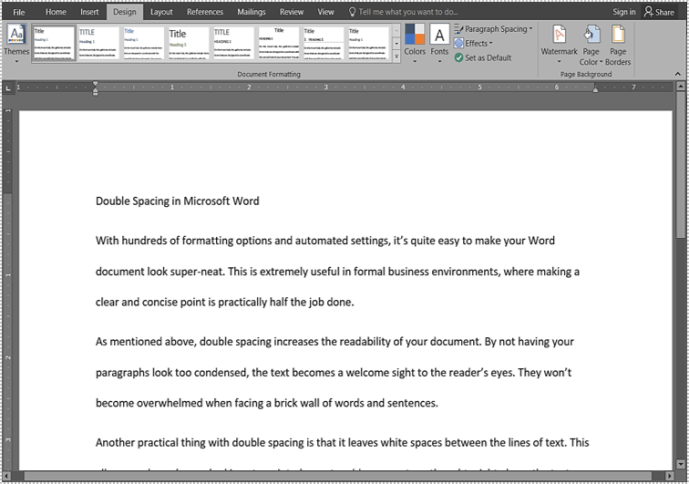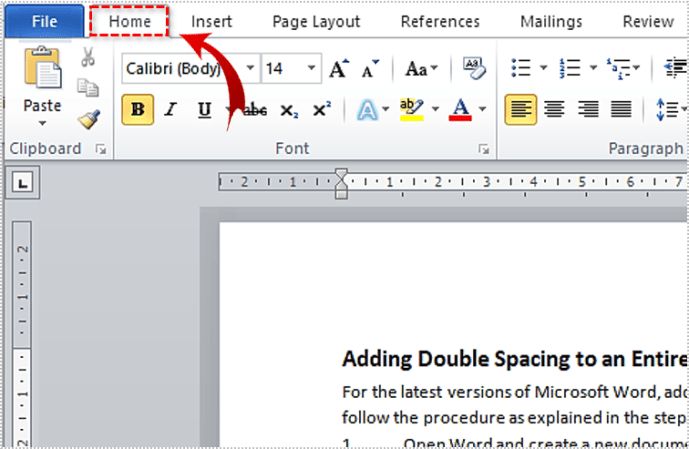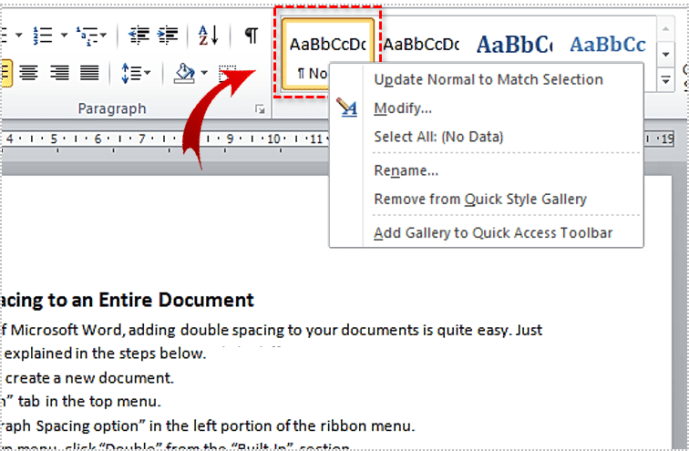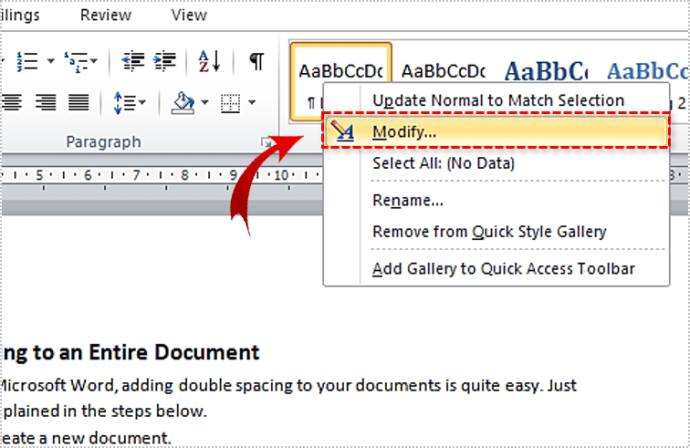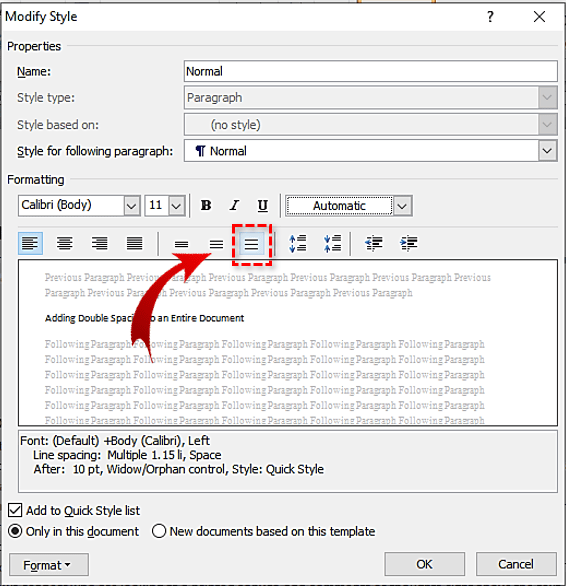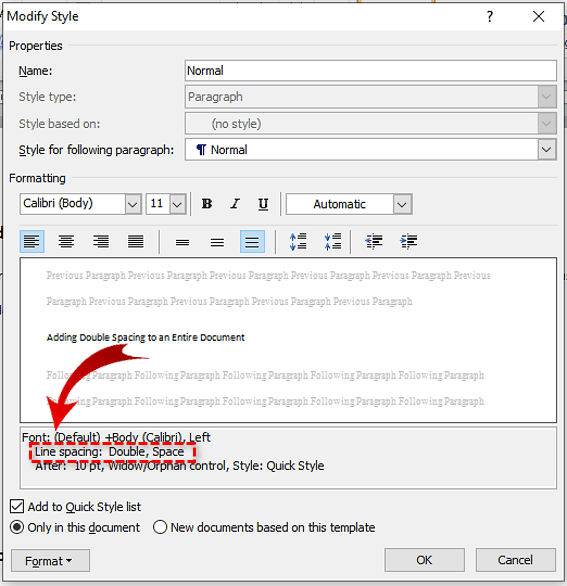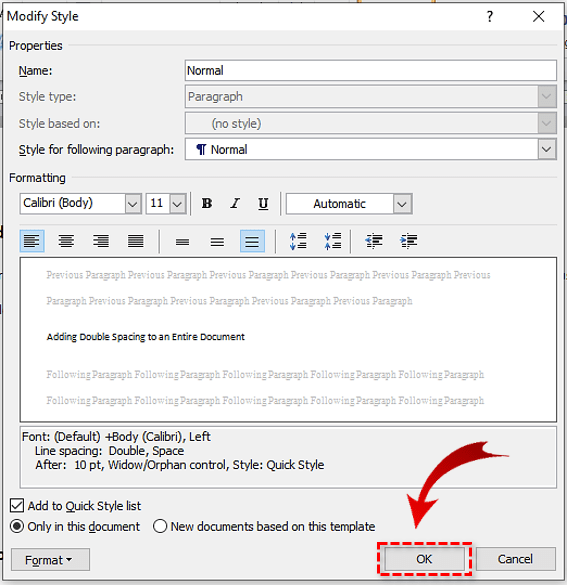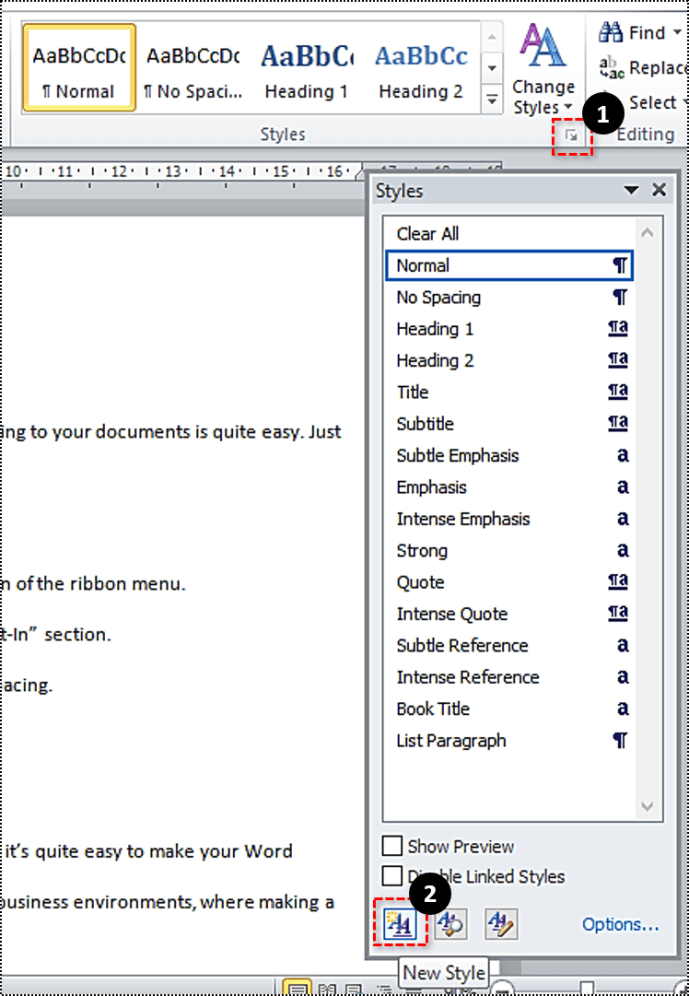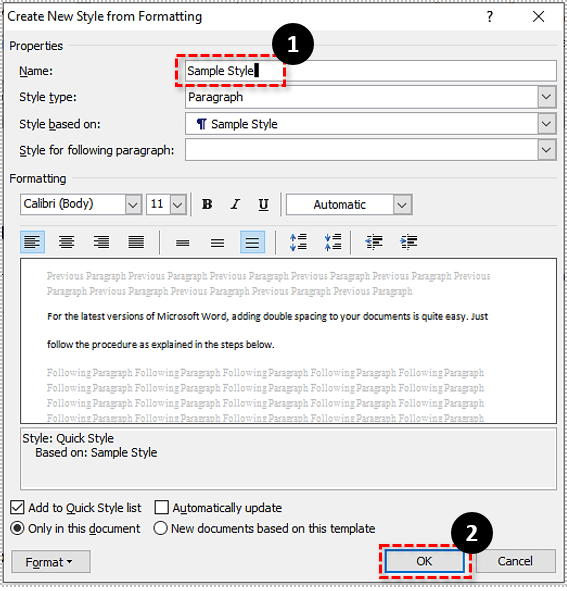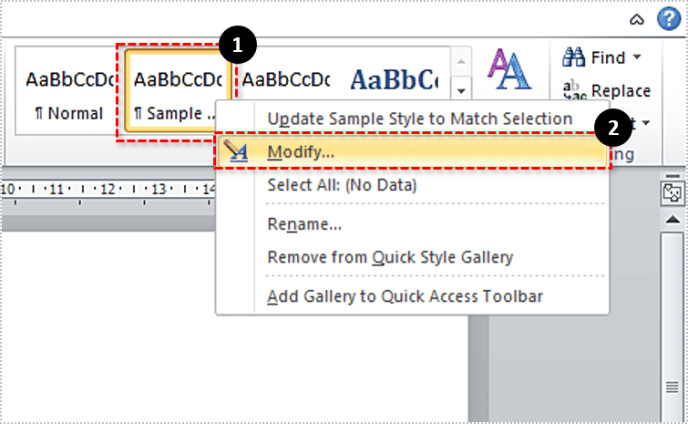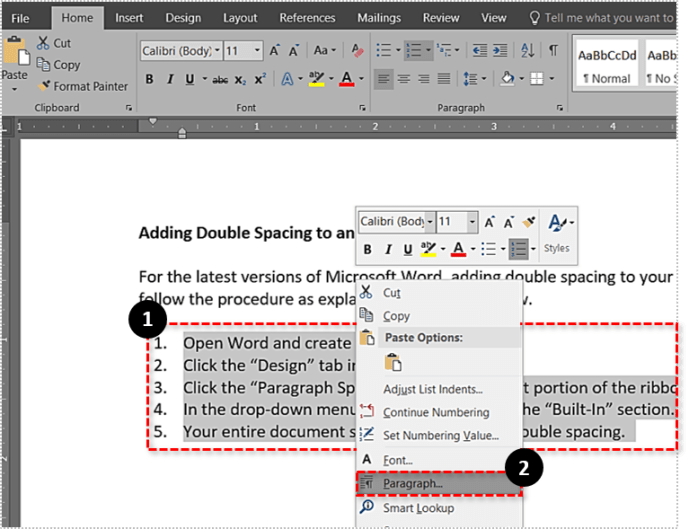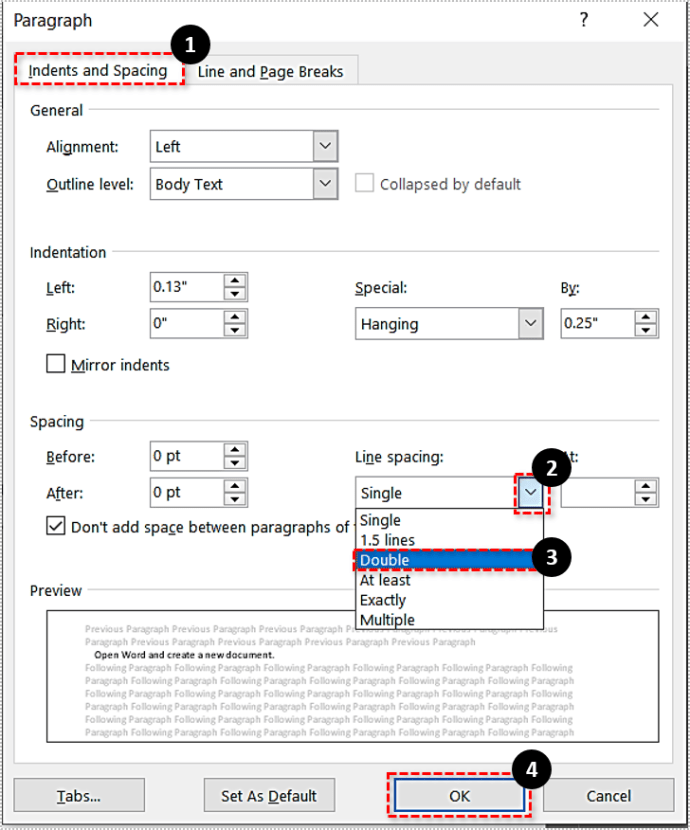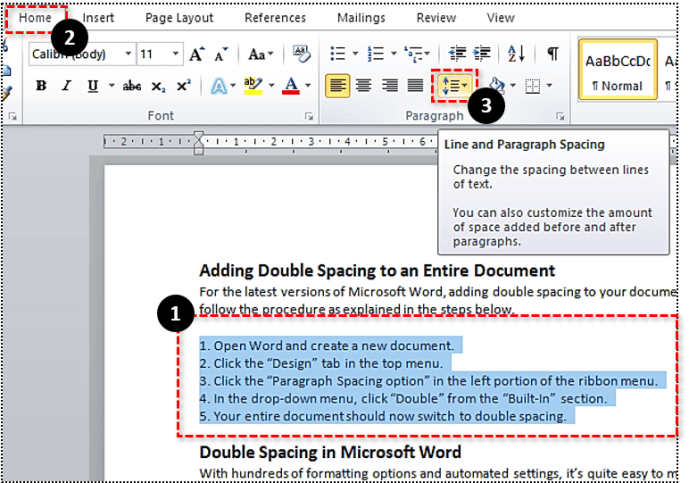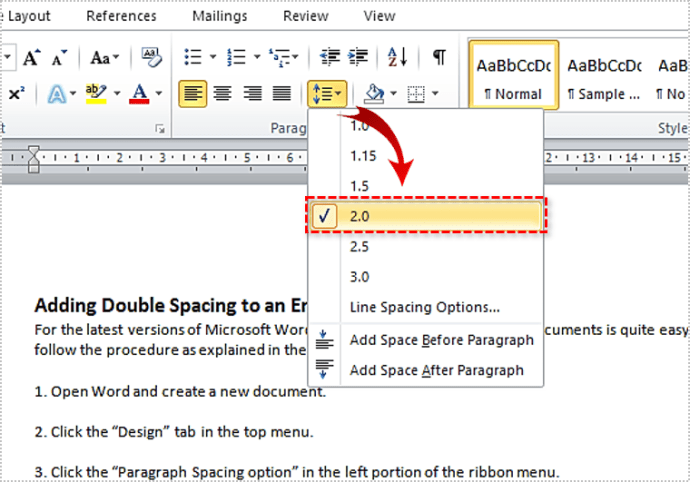Även om det inte är helt lätt att skriva ett stort dokument, är det bara en del av jobbet. När du skriver är det viktigt att formatera den texten så att andra kan läsa den med lätthet. Som tur är har Microsoft Word en arsenal av verktyg som kan hjälpa till med det.

Ett av knepen för att göra ditt dokument så läsbart som möjligt är att lägga till blanksteg mellan textraderna. Och om du inte är säker på hur du gör det i Word, hjälper den här artikeln dig att lära dig hur.
Dubbla mellanrum i Microsoft Word
Med hundratals formateringsalternativ och automatiserade inställningar är det ganska enkelt att få ditt Word-dokument att se supersnyggt ut. Detta är extremt användbart i formella affärsmiljöer, där att göra en tydlig och koncis punkt är praktiskt taget halva jobbet gjort.
Som nämnts ovan ökar dubbla mellanrum läsbarheten för ditt dokument. Genom att inte låta dina stycken se för förtätade ut blir texten en välkommen syn för läsarens ögon. De kommer inte att bli överväldigade när de står inför en tegelvägg av ord och meningar.
En annan praktisk sak med dubbla mellanrum är att det lämnar vita mellanslag mellan textraderna. Detta gör att läsare som tittar på en tryckt kopia kan lägga till kommentarer eller tankar precis ovanför textraderna.
Även om det är sant att lägga till dubbla blanksteg i din text definitivt kommer att öka antalet sidor, bör göra din text så läsbar som möjligt vara din första prioritet. Innan du börjar formatera din text måste du förstås först veta var du hittar alternativet för dubbla mellanrum.

Lägga till dubbelt mellanrum till ett helt dokument
För de senaste versionerna av Microsoft Word är det ganska enkelt att lägga till dubbelt mellanrum i dina dokument. Följ bara proceduren som förklaras i stegen nedan.
- Öppna Word och skapa ett nytt dokument.
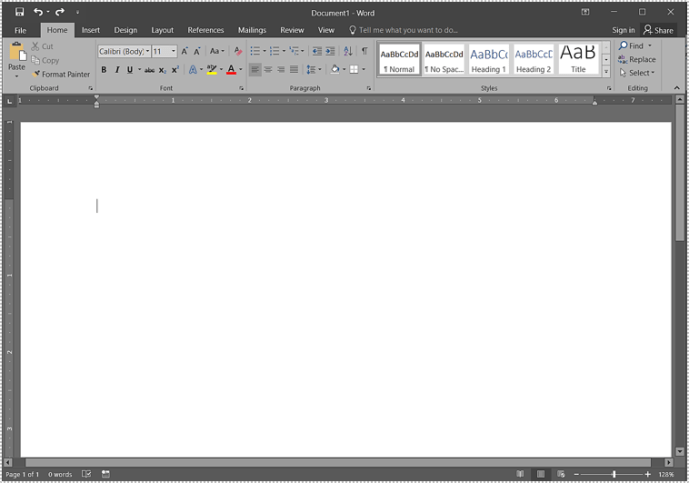
- Klicka på fliken "Design" i toppmenyn.
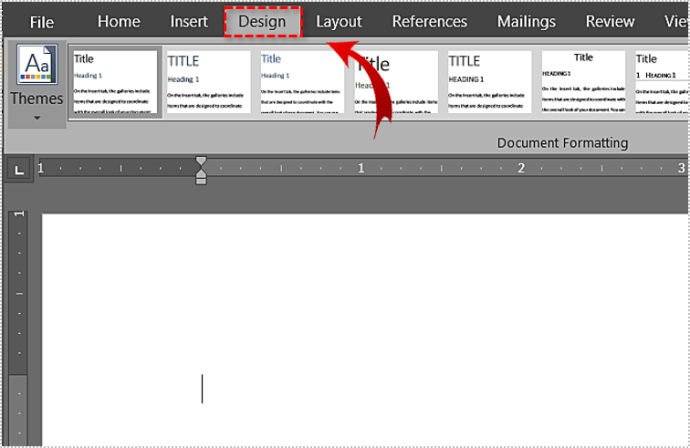
- Klicka på alternativet "Styckeavstånd" i den vänstra delen av menyfliksområdet.
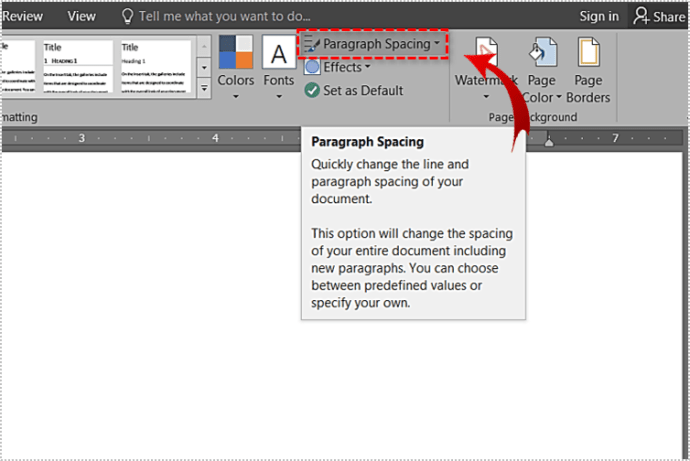
- I rullgardinsmenyn klickar du på "Dubbel" i avsnittet "Inbyggd".
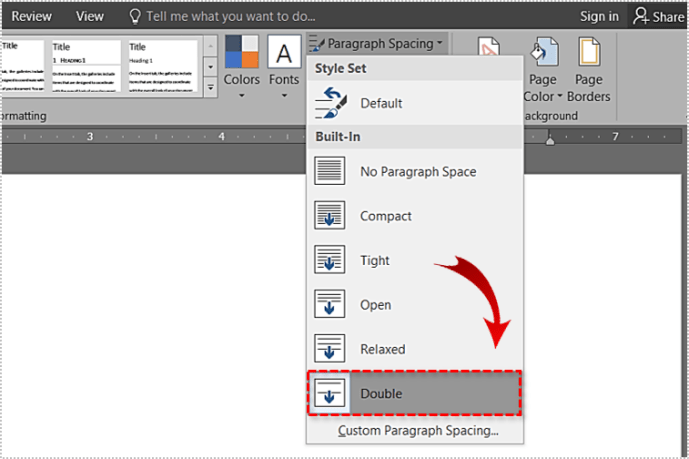
- Hela dokumentet bör nu byta till dubbelt mellanrum.
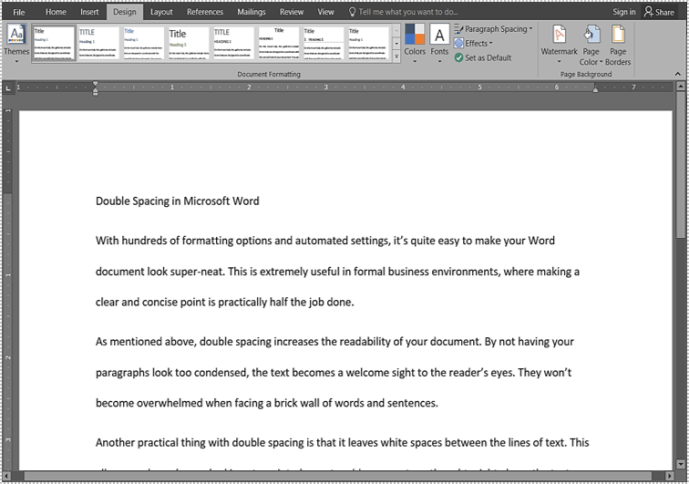
Om du använder Word 2007 till 2010 är den här processen något annorlunda. Du kan göra det genom att ändra en befintlig stil eller skapa en ny. Som det första exemplet ser du hur du kan ändra en av stilarna.
- Klicka på fliken "Hem" i toppmenyn.
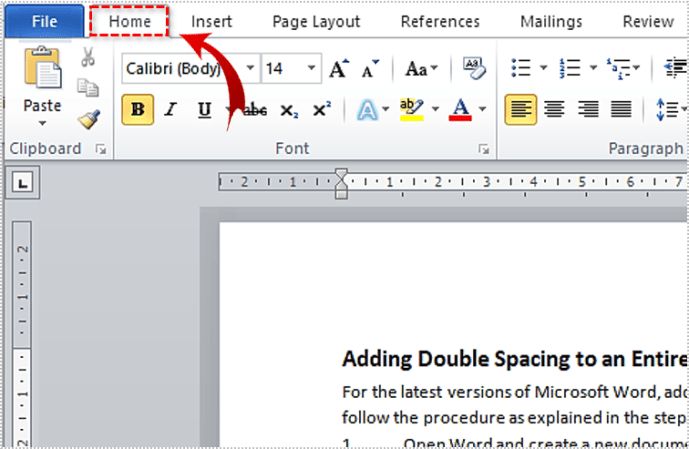
- I gruppen "Styler", högerklicka på stilen "Normal".
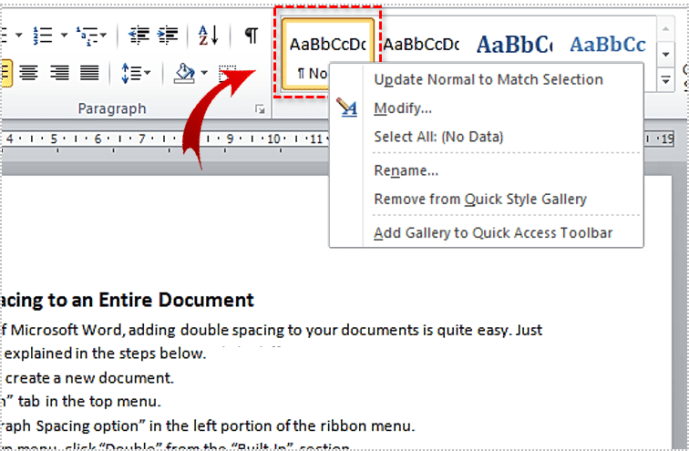
- Klicka nu på "Ändra".
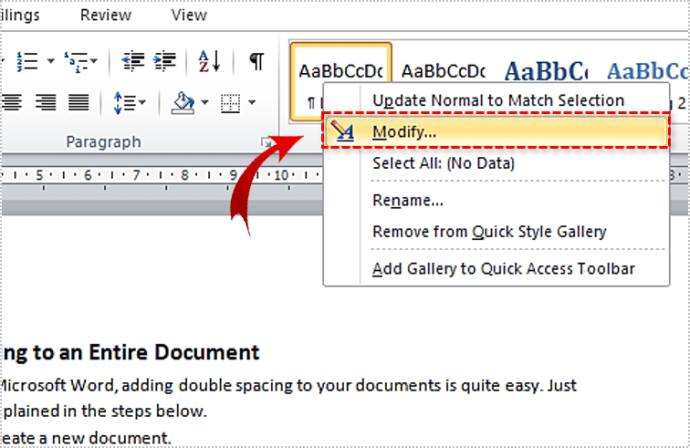
- I avsnittet "Formatera" klickar du på ikonen "Dubbelt mellanrum". Du hittar den i mitten av raden med styckeikoner. Det är den sjunde ikonen från vänster.
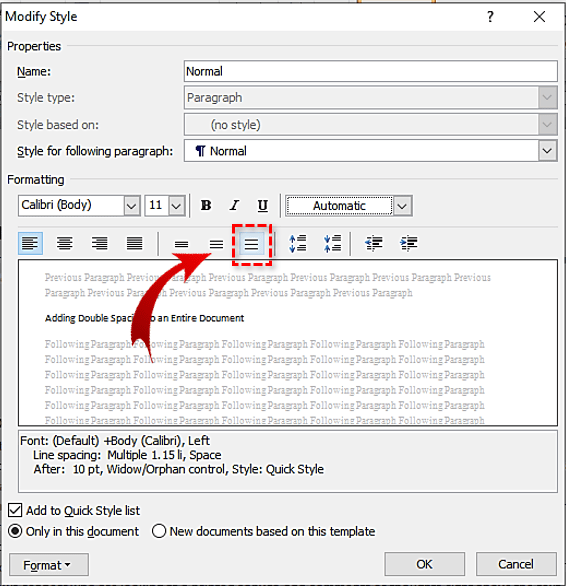
- När du klickar på ikonen "Dubbelavstånd" bör textexemplet i mitten av menyfönstret "Ändra stil" återspegla det. För att vara säker på att du har valt rätt, kontrollera förklaringen under textexemplet. Värdet "Radavstånd:" bör vara "Dubbel".
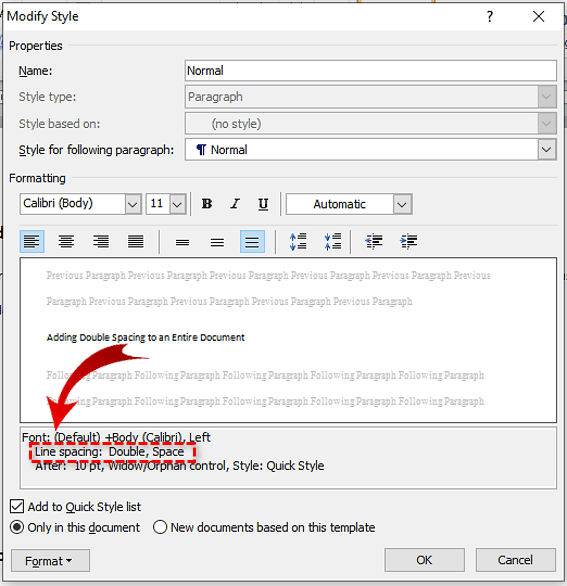
- Om allt ser rätt ut, klicka på "OK"-knappen för att bekräfta dina ändringar.
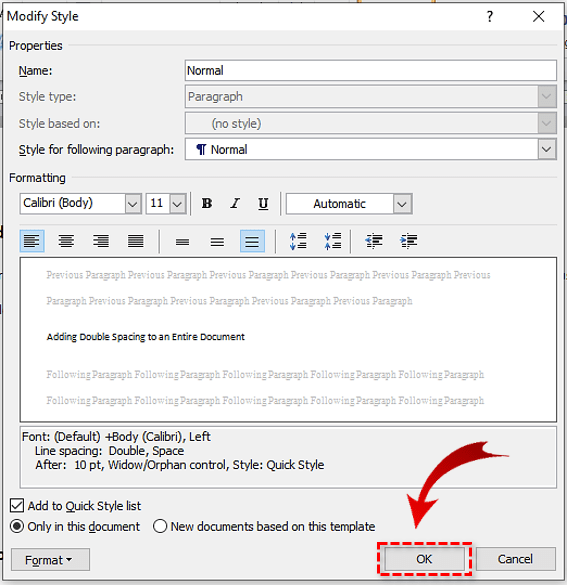
Det är inte ovanligt att människor vill behålla sin "normala" stil som den är. I så fall kan du skapa en helt ny stil som använder dubbla mellanrum i dina stycken.
- Klicka på fliken "Hem" i toppmenyn.
- I gruppen "Styler" klickar du på knappen "Fler alternativ". Det är den lilla knappen i det nedre högra hörnet av "Styles"-gruppen. Det ser ut som en pil som pekar nedåt med en liten horisontell linje ovanför.
- Klicka på "Ny stil".
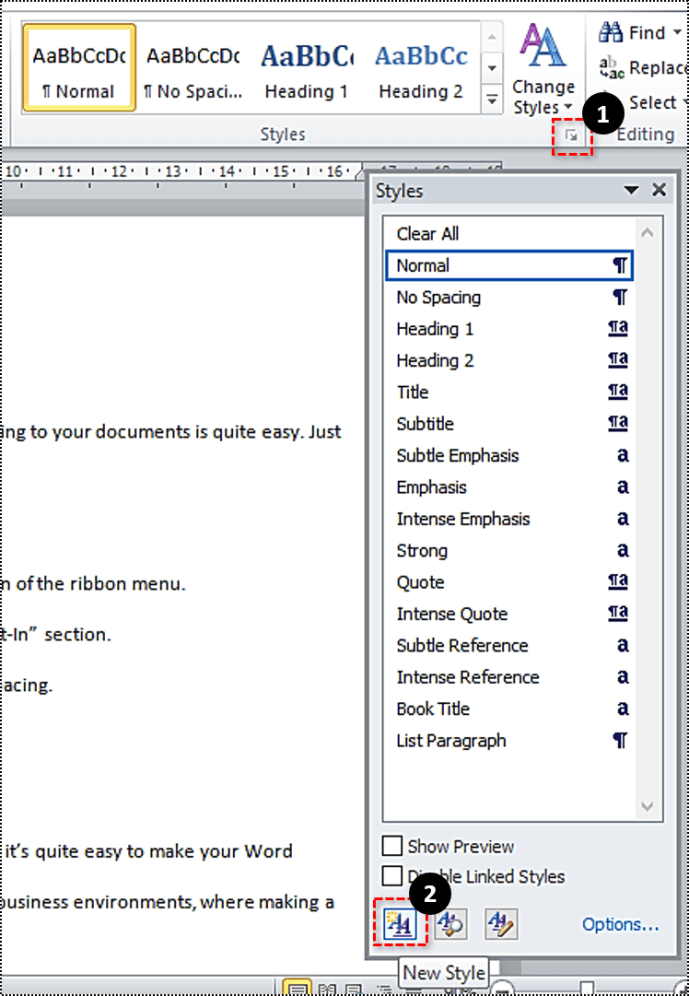
- Ange nu namnet på din nya stil. När du är klar, tryck OK.
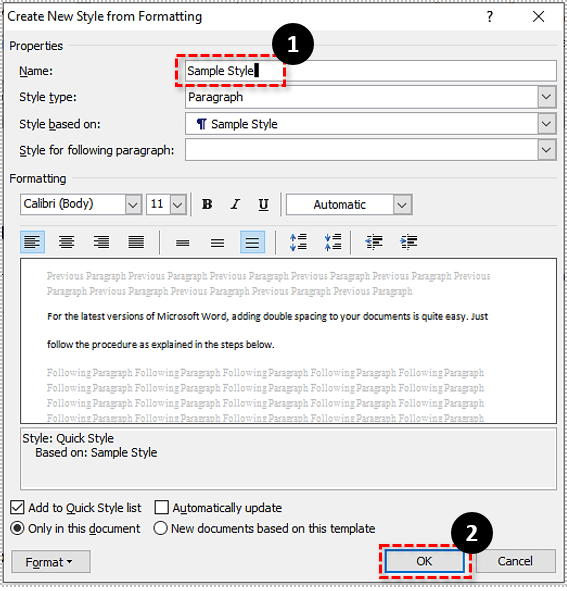
- I avsnittet Stilar högerklickar du på den nyskapade stilen.
- Klicka på "Ändra".
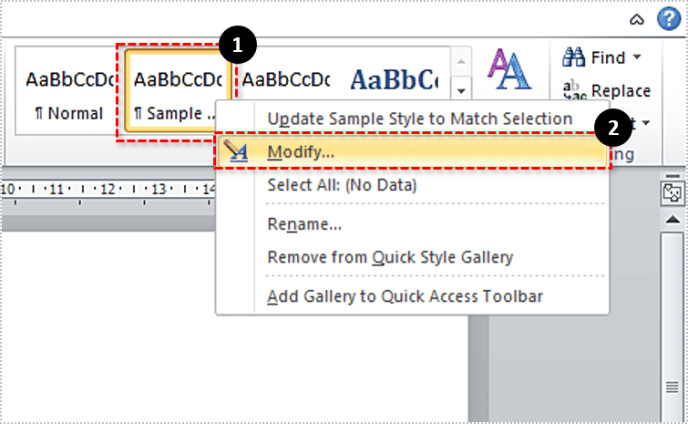
- Som förklarats i steg fyra till sex från föregående del av det här avsnittet, klicka på ikonen med dubbla mellanrum och bekräfta ändringarna genom att klicka på "OK".
Lägga till dubbelt mellanrum till delar av din text
Efter att ha lärt sig hur du lägger till dubbla mellanrum i hela dokumentet är det dags att lära dig hur du lägger till den formateringen i delar av ditt dokument.
- Markera texten som du vill ha dubbelsteg.
- Klicka på den högra knappen på det valet.
- Klicka på "Paragraf" från högerklicksmenyn.
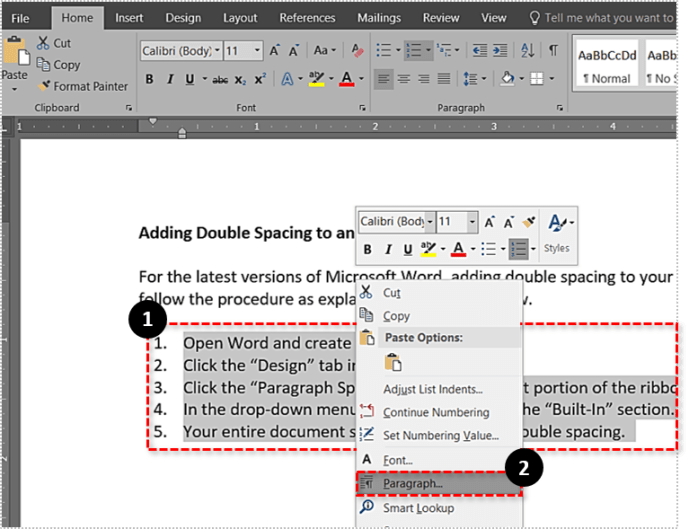
- Klicka på fliken "Indrag och mellanrum".
- I avsnittet "Avstånd" klickar du på rullgardinsmenyn "Radavstånd:".
- Välj "Dubbel".
- Klicka på "OK" för att bekräfta dina ändringar.
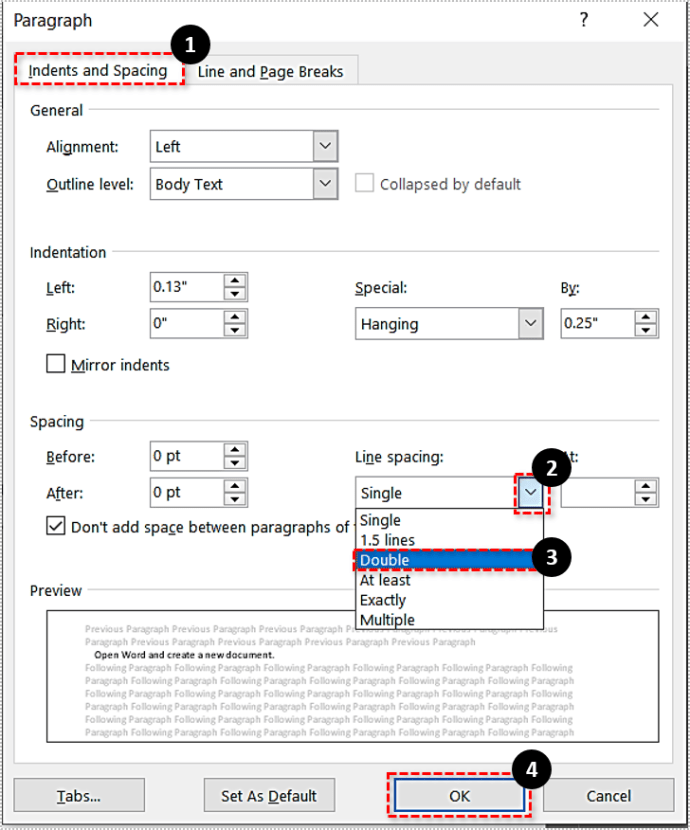
Dina val bör nu innehålla det dubbla avståndet. För att göra detta ännu snabbare kan du också följa de följande stegen. Det är viktigt att notera att den här processen också fungerar på de äldre 2007-2010 versionerna av Word.

- Markera den text du vill ha dubbla mellanrum.
- På fliken "Hem", titta på gruppen "Stycke".
- Klicka på ikonen "Lad- och styckeavstånd". Det är den som ser ut som text med två blå pilar som pekar upp och ner.
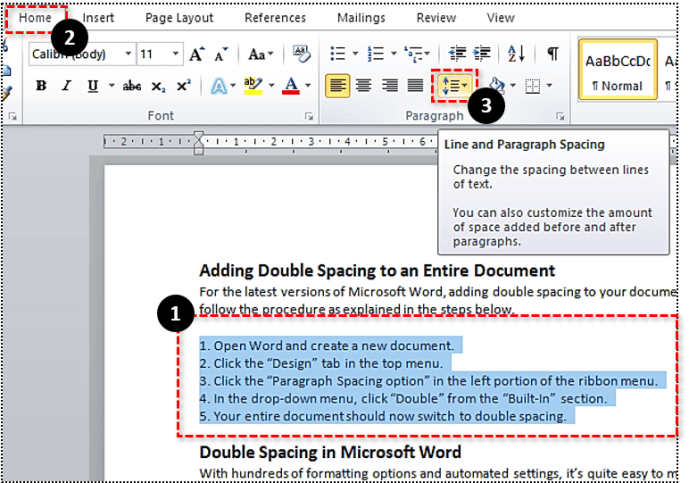
- En rullgardinsmeny visas. Välj "2.0" för att lägga till dubbelt mellanrum till ditt textval.
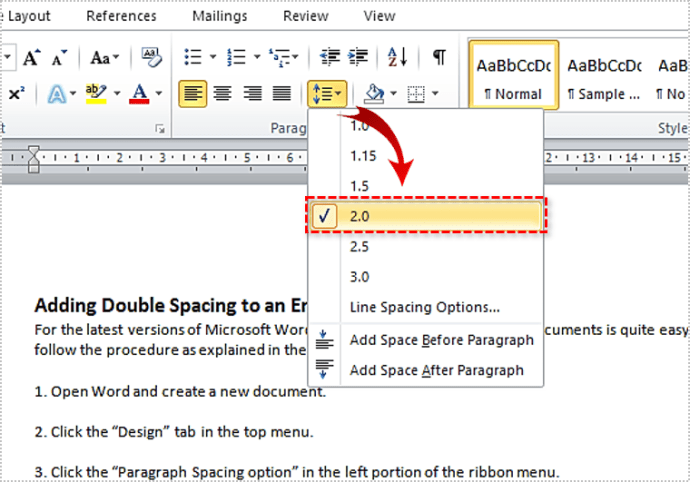
Dubbla mellanrum som ett proffs
Nu när du vet hur du lägger till dubbla mellanrum till dina Word-dokument, förhoppningsvis kommer det att vara en bris från och med nu. Detta kommer att göra dina dokument både lättare att läsa och mer professionella. Med det löst är det dags att fokusera på att skriva din text så gott du kan.
Har du lyckats använda dubbla mellanrum på dina dokument? Hur ofta använder du det här alternativet? Vänligen dela dina erfarenheter i kommentarsfältet nedan.